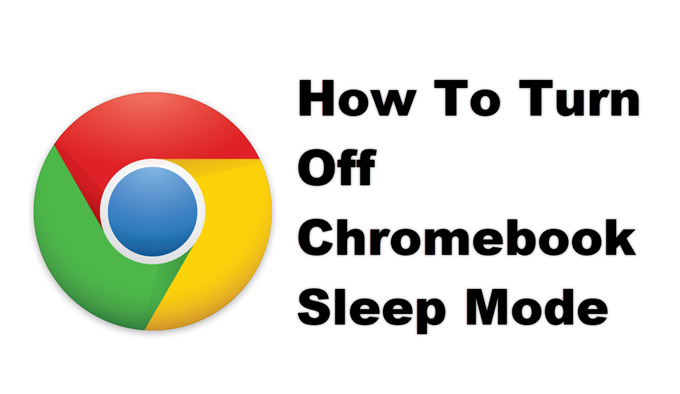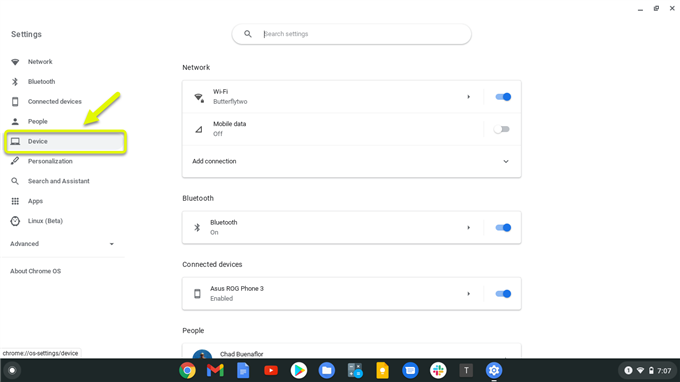Sie können den Chromebook-Ruhemodus in den Einstellungen deaktivieren. Dies verhindert, dass das Gerät in den Ruhezustand wechselt, wenn Sie den Deckel schließen oder wenn Sie es einige Minuten lang nicht benutzen. Beachten Sie, dass dies eine längere Akkulaufzeit erfordert als wenn das Gerät automatisch in den Ruhezustand wechselt.
Einzigartig ist, dass Sie den Chrome-Browser für die meisten Ihrer Aufgaben verwenden. Es ist schnell, sicher, läuft reibungslos auf einer Low-End-Hardware und erfordert keine Wartung, da es sich automatisch aktualisiert. Obwohl Sie eine Internetverbindung benötigen, um alle Funktionen nutzen zu können, können Sie sie auch dann verwenden, wenn Sie offline sind.
Halten Sie Ihr Chromebook wach, indem Sie den Ruhemodus deaktivieren
Es gibt Fälle, in denen Ihr Chromebook nicht automatisch in den Ruhezustand versetzt werden soll. Möglicherweise führen Sie eine Präsentation mit dem Gerät durch und möchten, dass die Anzeige ständig eingeschaltet ist. Beachten Sie jedoch, dass es in den meisten Situationen am besten ist, den Ruhemodus zu aktivieren, da dies nicht nur die Akkulaufzeit verlängert, sondern auch zur Sicherung Ihrer Daten beiträgt.
Deaktivieren des Chromebook-Ruhemodus
Folgendes müssen Sie tun, um diesen Modus zu deaktivieren.
Benötigte Zeit: 2 Minuten.
Schlafmodus deaktivieren
- Klicken Sie auf Einstellungen.
Sie können dies tun, indem Sie auf das Symbol im Statusbereich unten rechts auf dem Bildschirm klicken.

- Klicken Sie auf Gerät.
Diese finden Sie im rechten Bereich des Einstellungsfensters.

- Klicken Sie auf Power.
Dies finden Sie im rechten Bereich.

- Während des Ladevorgangs ändern, um die Anzeige eingeschaltet zu halten.
Dies verhindert, dass das Gerät beim Laden in den Ruhezustand wechselt.

- Ändern Sie die Option Im Akkubetrieb, um die Anzeige eingeschaltet zu halten.
Dies verhindert, dass das Gerät in den Ruhezustand wechselt, wenn es nicht an das Ladegerät angeschlossen ist.

- Schalten Sie den Schalter „Ruhezustand bei geschlossener Abdeckung“ aus.
Dies verhindert, dass das Gerät schläft, wenn der Deckel geschlossen ist.

Nachdem Sie die oben aufgeführten Schritte ausgeführt haben, wird der Chromebook-Ruhemodus erfolgreich deaktiviert.
Besuchen Sie unseren androidhow Youtube Channel für weitere Videos zur Fehlerbehebung.
Lesen Sie auch:
- So ändern Sie die Cursorfarbe in Chromebook